สแกนอุปกรณ์ iOS ของคุณอย่างสมบูรณ์และลบไฟล์ขยะทั้งหมดบน iPhone, iPad และ iPod ของคุณ
3 วิธีง่ายๆ ในการลบประวัติการซื้อของ Apple บน iPhone 16/15/14
ไม่ว่า iPhone ของคุณจะไม่ได้ใช้แล้วหรือคุณต้องการซ่อนประวัติการซื้อของ Apple บน Family Share คุณก็ซ่อนและลบประวัติการซื้อของ Apple ได้อย่างสมบูรณ์ และหากคุณเคลียร์เกมที่ซื้อแล้วและต้องการถอนการติดตั้ง 3 วิธีที่ดีที่สุดจะช่วยคุณลบข้อมูลแอปได้เช่นกัน อ่านบทความนี้ต่อไปเพื่อเรียนรู้ขั้นตอนโดยละเอียดในการลบประวัติการซื้อของ Apple อย่างถาวร
รายการคู่มือ
ส่วนที่ 1: วิธีการลบประวัติการซื้อของ Apple อย่างสมบูรณ์และถาวร ส่วนที่ 2: ขั้นตอนการลบประวัติการซื้อของ Apple โดยซ่อนไว้ใน App Store ส่วนที่ 3: วิธีการลบประวัติการซื้อของ Apple ผ่าน iTunes ส่วนที่ 4: คำถามที่พบบ่อยเกี่ยวกับการลบประวัติการซื้อของ Appleส่วนที่ 1: วิธีการลบประวัติการซื้อของ Apple อย่างสมบูรณ์และถาวร
เนื่องจากวิธีเริ่มต้นบน App Store จะซ่อนเฉพาะประวัติการซื้อของ Apple ของคุณเท่านั้น คุณจึงจำเป็นต้อง 4Easysoft ทำความสะอาดไอโฟน เพื่อช่วยคุณ มันจะลบประวัติการซื้อของ Apple และแอปทั้งหมดของคุณ ด้วยวิธีนี้ คุณสามารถเพิ่มพื้นที่ว่างและปกป้องข้อมูลส่วนตัวของคุณก่อนขาย iPhone ของคุณ นอกจากนี้ ยังช่วยให้คุณลบไฟล์ขนาดใหญ่ ซ้ำซ้อน และไม่ต้องการได้ในคลิกเดียวหลังจากการสแกนอัตโนมัติ

ลบประวัติการซื้อของ Apple และข้อมูลสำคัญอื่น ๆ เพื่อป้องกันไม่ให้ผู้อื่นเห็น
สแกน จัดหมวดหมู่ และทำความสะอาดไฟล์ขยะทั้งหมดด้วยคลิกเดียวบน iPhone, iPad และ Pod Touch ของคุณ
มีโหมดทำความสะอาด 3 โหมดเพื่อเพิ่มพื้นที่ว่างหรือลบแอปโดยสมบูรณ์ตามความต้องการของคุณ
ดูรายละเอียดประวัติการซื้อของ Apple และเลือกรายการที่ต้องการลบ
100% ปลอดภัย
100% ปลอดภัย
ขั้นตอนที่ 1ดาวน์โหลดฟรี 4Easysoft ทำความสะอาดไอโฟน และเปิดใช้งานบน Windows/Mac ของคุณ เชื่อมต่ออุปกรณ์ iPhone ของคุณกับคอมพิวเตอร์ผ่านสาย USB เมื่อคุณเห็นหน้าต่างปรากฏขึ้นบน iPhone ของคุณ ให้แตะ เชื่อมั่น ปุ่มเพื่อยืนยันการเชื่อมต่อ

ขั้นตอนที่ 2โปรดตรวจสอบให้แน่ใจว่าฟังก์ชัน Find My iPhone ของคุณปิดอยู่ จากนั้นคลิก ถอนการติดตั้งแอปพลิเคชัน ปุ่มด้านล่าง เพิ่มพื้นที่ว่าง ทางด้านซ้ายและจะเริ่มสแกนอุปกรณ์ของคุณทันที

ขั้นตอนที่ 3หลังจากการสแกนแล้วคุณสามารถคลิก ถอนการติดตั้ง ปุ่มด้านหลังแอปเพื่อลบประวัติการซื้อของ Apple และ ลบข้อมูลแอปออกอย่างสมบูรณ์. จากนั้นคลิกที่ ยืนยัน ปุ่มเพื่อเริ่มต้น

ส่วนที่ 2: ขั้นตอนการลบประวัติการซื้อของ Apple โดยซ่อนไว้ใน App Store
หากคุณต้องการลบประวัติการซื้อของ Apple ออกจากการแชร์ในครอบครัว คุณสามารถใช้วิธีเริ่มต้นเพื่อซ่อนประวัติการซื้อผ่าน App Store ได้โดยตรง วิธีนี้ช่วยให้คุณเก็บแอปที่ซื้อไว้โดยที่ไม่มีใครเห็นแอปเหล่านั้นได้หากไม่มีอุปกรณ์ของคุณ ขั้นตอนในการลบประวัติการซื้อของ Apple บน App Store มีดังนี้
ขั้นตอนที่ 1เปิด App Store บน iPhone ของคุณ แตะที่ บัญชี ปุ่มหรือรูปประจำตัวของคุณที่มุมขวาบนของอินเทอร์เฟซหลัก
ขั้นตอนที่ 2บน บัญชี หน้าคุณสามารถคลิกปุ่มซื้อเพื่อดูประวัติทั้งหมดของแอปที่ซื้อ
ขั้นตอนที่ 3คุณสามารถเลื่อนลงเพื่อค้นหาแอปที่ต้องการและปัดนิ้วจากขวาไปซ้ายของหน้าจอ คลิกที่ ซ่อน ปุ่มเพื่อลบประวัติการซื้อของ Apple แต่คุณควรทราบว่าสามารถดูประวัติการซื้อของ Apple ได้จาก การสมัครสมาชิก ปุ่มในการตั้งค่า
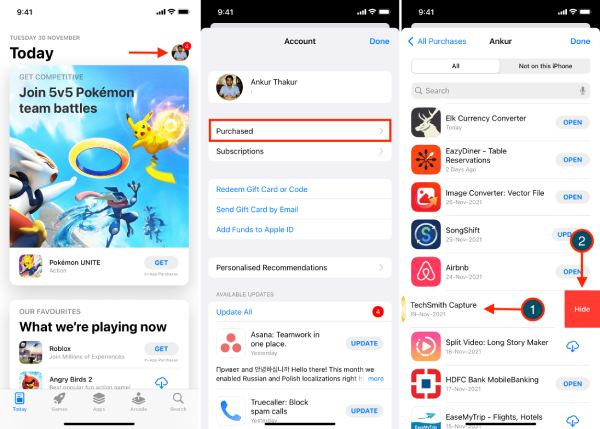
ส่วนที่ 3: วิธีการลบประวัติการซื้อของ Apple ผ่าน iTunes
การลบประวัติการซื้อของ Apple ผ่าน iTunes ยังรองรับ iOS เวอร์ชันเก่าด้วย คุณสามารถทำตามขั้นตอนด้านล่างเพื่อซ่อนประวัติได้
ขั้นตอนที่ 1เปิด iTunes บนคอมพิวเตอร์ของคุณและเชื่อมต่อ iPhone เข้ากับคอมพิวเตอร์ผ่าน USB จากนั้นคลิก แอปสโตร์ ปุ่มจากเมนูด้านบน
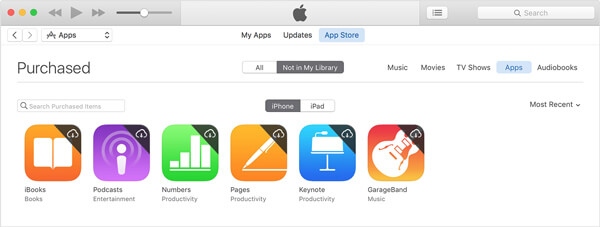
ขั้นตอนที่ 2คลิกที่บัญชีของคุณและเลือก ซื้อแล้ว ตัวเลือกจากรายการดร็อปดาวน์ หากคุณใช้ iTunes รุ่นเก่าที่มีเวอร์ชันต่ำกว่า 12.3.1 คุณสามารถเลื่อนเมาส์ไปเหนือไอคอนแอปแล้วคลิก เอ็กซ์ ปุ่มเพื่อลบประวัติการซื้อของ Apple สำหรับ iTunes เวอร์ชันล่าสุด คุณต้องดับเบิลคลิกแอปเพื่อลบ
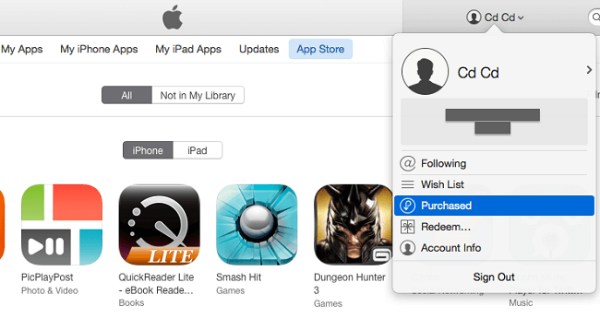
ส่วนที่ 4: คำถามที่พบบ่อยเกี่ยวกับการลบประวัติการซื้อของ Apple
-
ผู้ปกครองของฉันจะเห็นประวัติการซื้อของ Apple หลังจากซ่อนไว้หรือไม่?
ไม่ เมื่อคุณซ่อนและลบประวัติการซื้อของ Apple บน App Store ของคุณ ไม่มีใครรวมทั้งตัวคุณเองจะเห็นประวัตินั้น คุณสามารถตรวจสอบได้ผ่าน การสมัครสมาชิก ฟังก์ชันนี้อยู่ในการตั้งค่า ซึ่งหมายความว่าเฉพาะผู้ที่ได้รับ iPhone ของคุณเท่านั้นที่จะเห็นมัน และโปรดทราบว่าการทำเช่นนี้จะป้องกันไม่ให้คุณดาวน์โหลดมัน
-
ต้องการลบประวัติการซื้อของ Apple เพื่อลบแอปของฉันไหม?
หากคุณใช้วิธีเริ่มต้นในการลบประวัติการซื้อผ่าน App Store, iTunes หรือ iCloud แอพที่คุณดาวน์โหลดมาจะไม่ถูกลบ หากต้องการลบประวัติและแอพทั้งหมดและเพิ่มพื้นที่ว่าง 4Easysoft iPhone Cleaner คือโซลูชันที่ดีที่สุดสำหรับคุณ
-
จะลบประวัติการซื้อของ Apple ด้วย iCloud ได้อย่างไร?
เปิด iCloud บนการตั้งค่า iPhone ของคุณและเข้าสู่ระบบบัญชีของคุณ หลังจากนั้นให้แตะบัญชีของคุณและ ซื้อแล้ว ปุ่ม ใต้ ทั้งหมด เมนู คุณสามารถดูรายการแอปที่คุณซื้อบนอุปกรณ์ iOS ทั้งหมดได้ สุดท้าย ให้ปัดหน้าจอจากขวาไปซ้ายแล้วแตะ ซ่อน ปุ่มสำหรับลบประวัติการซื้อจาก Apple
บทสรุป
นี่คือ 3 วิธีง่ายๆ ในการลบประวัติการซื้อของ Apple คุณสามารถใช้ App Store และ iTunes เพื่อซ่อนประวัติและเก็บแอปที่ดาวน์โหลดไว้ แต่ประวัติดังกล่าวจะปรากฏในแอปการตั้งค่าด้วย หากคุณต้องการลบประวัติการซื้อของ Apple และแอปก่อนขาย iPhone ของคุณ 4Easysoft ทำความสะอาดไอโฟน ขอแนะนำสำหรับคุณ ไม่ต้องกังวลว่าข้อมูลส่วนตัวของคุณจะรั่วไหล เพราะระบบจะลบข้อมูลเพิ่มเติมที่คุณต้องการออกไปทั้งหมด
100% ปลอดภัย
100% ปลอดภัย


